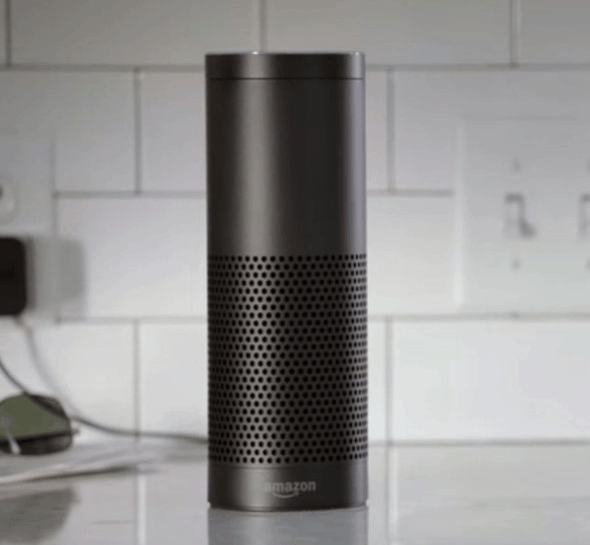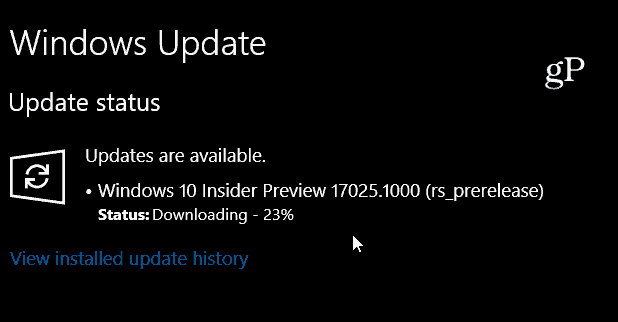Cum să extragă imagini de fundal din orice temă pentru Windows 7
Microsoft Vindovs 7 7 Zip / / March 19, 2020

Recent, un prieten s-a terminat la casă și mi-a plăcut cu adevărat imaginile de fundal. Problema a fost că atunci când a încercat să importe temele mele Windows 7 pe care le-am creat pentru el, m-a sunat înapoi și m-a întrebat cum să importăm tema în caseta sa de Windows Vista... Da, asta nu va funcționa... Cu toate acestea, fiind faptul că am fost în plină provocare am jucat în jur un pic și mi-am dat seama de o soluție pentru extragerea de imagini de fundal dintr-o temă Windows 7 pentru utilizatorii Windows XP și Vista.
M-am gândit că este o soluție destul de groovy, așa că m-am gândit că ar trebui să o transform într-un groovyPost. Bucurați-vă!
Pasul 1 - Asigurați-vă că aveți tipul corect de fișier
Click dreapta fișierul tematic din care doriți să extrageți imagini de fundal și selectați Proprietăți. Dacă în câmp Tipul fișierului ar trebui sa vezi Fișier pachet temă Windows. Dacă da, groovy, continuați la pasul 2.
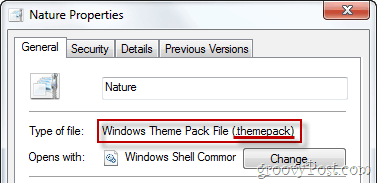
Pasul 2 - Descărcarea unui program de arhivă
Dacă nu aveți încă unul, ar trebui să descărcați un program de arhivare cu ajutorul căruia vom deschide fișierul. Arhivarul meu preferat este
Pasul 3 - Deschideți fișierul
Pentru 7-Zip, Click dreapta dosarul, alege 7-Zip și apoi Deschide arhiva (prima opțiune). Pentru orice alte aplicații de arhivă, pur și simplu deschideți programul de arhivare, navigându-vă pe calea fișierului și deschizându-l.
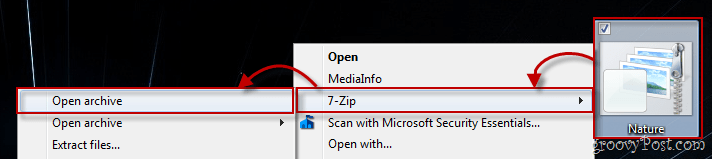
Pasul 4 - Extragerea fundalurilor
După ce ați deschis fișierul, căutați Fundal de ecran folderul și deschide-l așa cum se arată în imaginea de mai jos.

De acolo puteți fie previzualizare imagini de fundal și extrage doar cele pe care le vrei ...
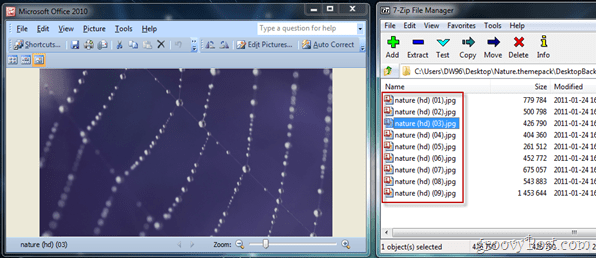
sau pur și simplu extrageți-le cu o simplă drag and drop.
GroovyTip - Vizualizați și editați valorile temei cu Notepad (vârf geek opțional)
Este posibil să fi observat că în rădăcina de pe themepack avem și un fișier .theme. Despre ce e vorba?
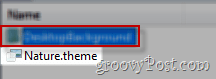
Ei bine, dacă extragem asta și îl tragem într-o fereastră cu blocul de notițe, putem vizualiza și edita diferite valori pentru temă, cum ar fi numele temei, Aero, sunete și multe altele!
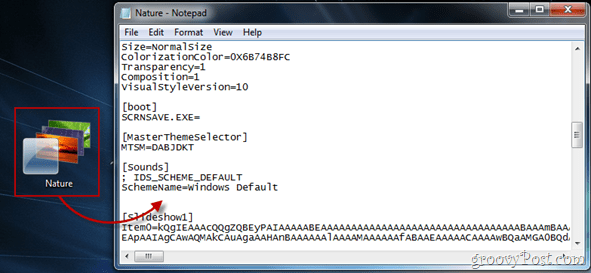
Este vorba despre asta - un sfat util rapid, de care trebuie să țineți cont oricând aveți nevoie de câteva imagini dintr-o temă Windows 7.
Deci, ce acum? Dacă nu sunteți încă abonat la newsletter-ul GroovyPost, Click aici și abonați-vă acum și eu personal voi livra mai multe sfaturi și trucuri și noutăți tehnologice în inbox-ul dvs. în fiecare dimineață, astfel încât să aveți ceva groovy de citit cu ceașca de cafea sau ceaiul de dimineață!